ماژول تقویم و مناسبتها

|
ماژول تقویم و مناسبتها |
کاربرد: از طریق این ماژول میتوان یک تقویم آنلاین به همراه مناسبتها و رخدادهای مربوط به یک روز خاص در سه رده تقویمی " هجری شمسی"، "هجری قمری" و " میلادی" ایجاد کرد.
اطلاعات یک رخداد برای یک روز با توجه به رده تقویم در این ماژول نگهداری میگردد و در بخش تقویم با توجه به اینکه چه روزی مورد درخواست بوده و این روز برابر چه روزی در تقویمهای دیگر است، مناسبتهای مربوطه استخراج و نمایش داده میشوند. بانک اطلاعات مناسبتها قابلیت ویرایش و توسعه توسط کاربر را دارند.
به عنوان مثال با ورود مناسبتها و رخدادهای آموزشی میتوانید یک تقویم آموزشی آنلاین برای پورتال خود بسازید.
امکانات:
- نمایش تقویم و مناسبتهای هر روز به صورت هجری شمسی، قمری و میلادی
- افزودن مناسبتهای جدید برای هر روز بصورت مجزا
- امکان جستجو و ویرایش مناسبتها
روش استفاده از ماژول تقویم و مناسبتها:
میتوان روی شکل مربوط به ماژول تقویم و مناسبتها در صفحه نخست مانا کلیک کرد یا اینکه از منوی سمت راست در مانا استفاده نمود.
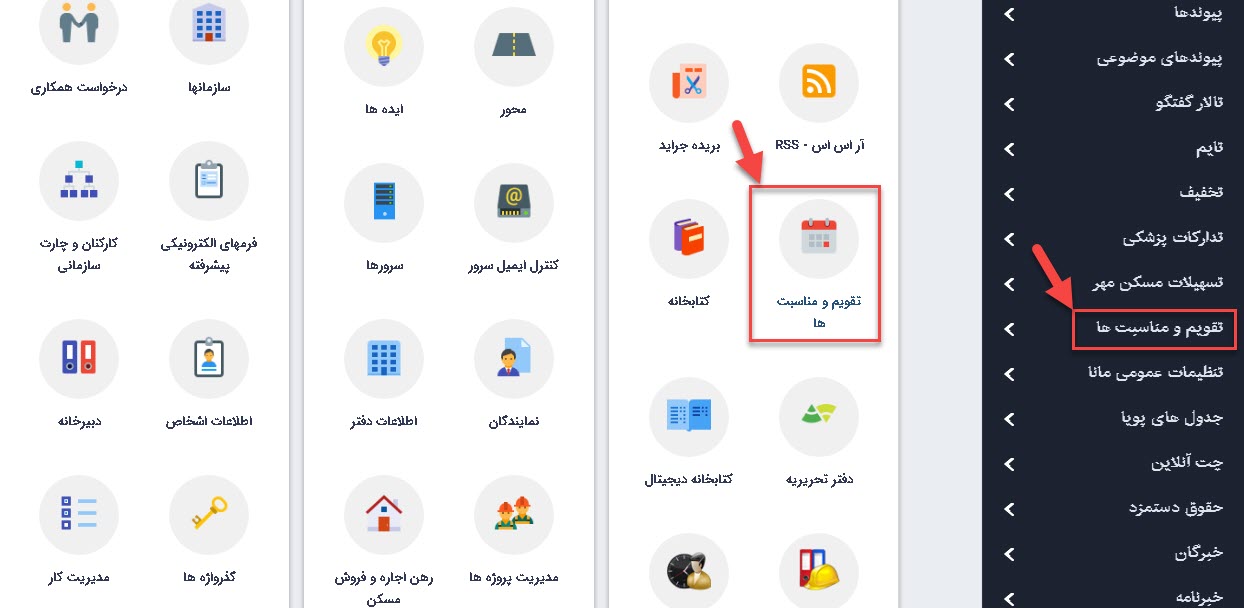
مناسبت جدید :
از طریق این گزینه میتوان مناسبتهای مربوط به یک روز را براساس تقویم اضافه نمود.
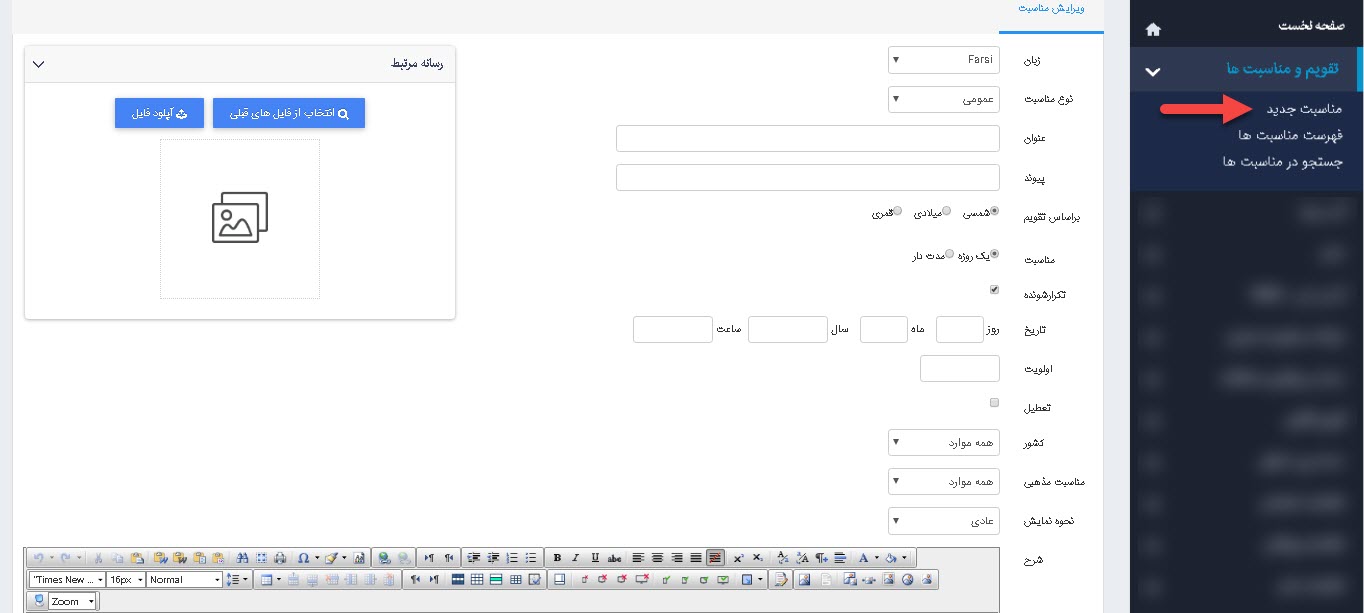
| زبان: در سایتهای چندزبانه، ازطریق این گزینه زبان سایت را برای افزودن مناسبت جدید انتخاب میکنیم. | |
| نوع مناسبت: در این قسمت نوع مناسبت را انتخاب میکنیم. | |
| عنوان: در این قسمت عنوان مناسبت را وارد میکنیم. | |
| پیوند: در این قسمت لینک موردنظر برای مناسبت را وارد میکنیم. | |
| بر اساس تقویم: در این قسمت مناسبت را براساس تقویم (شمسی،میلادی،قمری) وارد میکنیم. | |
| بازه زمانی مناسبت: در این قسمت زمان مربوط به یک رخداد یا مناسبت را وارد میکنیم. | |
| تکرارشونده: در صورتیکه مناسبت در هر سال رخ دهد، این گزینه را انتخاب میکنیم. | |
| تاریخ: در این قسمت روز، ماه و سال مربوط به مناسبت یا رخداد را وارد میکنیم. | |
| اولویت: در این قسمت اولویت نمایش مناسبتهای یک روز را بر اساس عدد در سایت مشخص میکنیم. | |
| تعطیل: در صورتیکه روز مناسبت تعطیل رسمی باشد، این گزینه را انتخاب میکنیم. | |
| کشور: در صورتیکه مناسبت مربوط به کشور خاصی باشد، این گزینه را انتخاب میکنیم. | |
| مناسبت مذهبی: در صورتیکه مناسبت مربوط به مذهب خاصی باشد، این گزینه را انتخاب میکنیم. | |
| نحوه نمایش: در اینجا امکان مشخص نمودن نوع نمایش (عادی و یا غیر فعال) وجود دارد. | |
| شرح: در این قسمت توضیحات و جزئیات کامل مربوط به یک مناسبت را وارد میکنیم. | |
| تصویر: در این قسمت تصویر مربوط به یک مناسبت را از رسانه یا کامپیوتر خود انتخاب میکنیم. | |
| ذخیره: از طریق این گزینه مناسبت و مشخصات آن را ذخیره میکنیم. |
فهرست مناسبتها:
در این قسمت میتوان فهرست مناسبتهای مربوط به یک روز یا یک ماه را با توجه به نوع تقویم آن مشاهده کرد و با کلیک روی یک مناسبت، آن را ویرایش نمود.
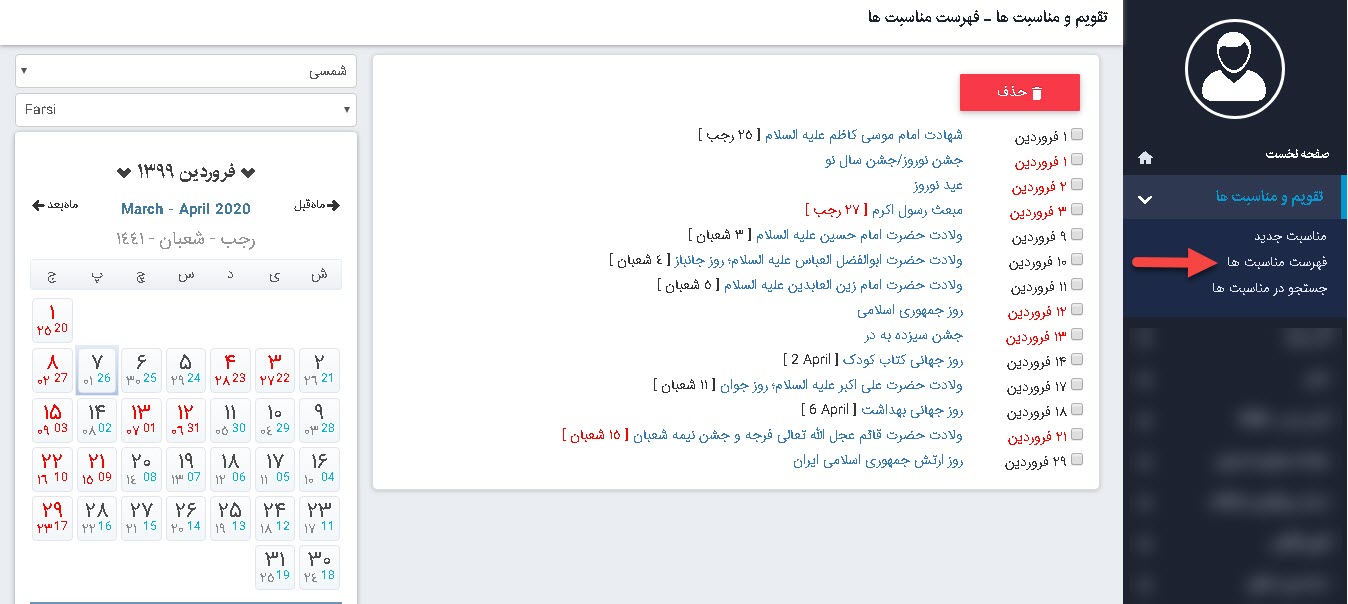
| انتخاب تقویم : در این قسمت نوع تقویم (شمسی،میلادی،قمری) را برای مشاهده مناسبتها انتخاب میکنیم. | |
| انتخاب ماه یا روز : در این قسمت ماه یا یک روز خاص را برای مشاهده مناسبتهای مربوط به آن روز یا ماه انتخاب میکنیم. | |
| فهرست مناسبتها : در این قسمت میتوان مناسبتهای مربوط به یک روز یا یک ماه از سال را مشاهده نمود. | |
| حذف : برای حذف مناسبت، آن را انتخاب و روی این گزینه کلیک میکنیم. |
جستجو در مناسبتها:
در این قسمت میتوان روز خاصی را در مناسبتها جستجو کرد.
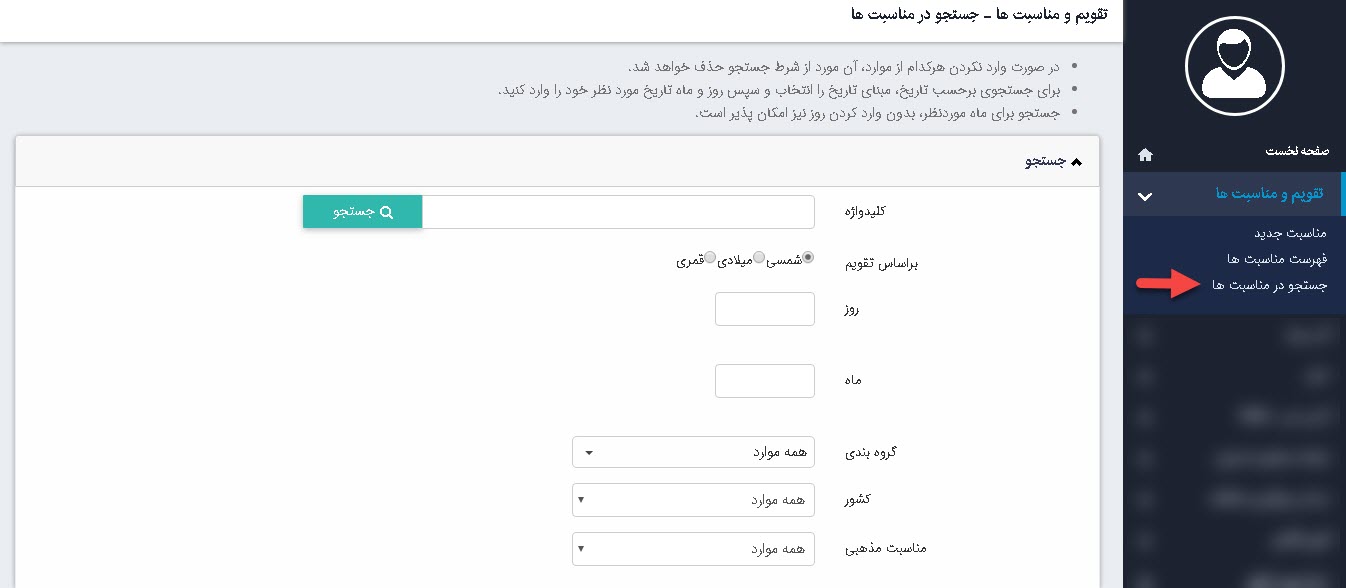
| کلیدواژه : در این قسمت عنوان یا کلیدواژه را برای جستجو در مناسبتها وارد میکنیم. | |
| انتخاب تقویم : در این قسمت نوع تقویم (شمسی،میلادی،قمری) را برای جستجو در مناسبتها انتخاب میکنیم | |
| انتخاب روز یا ماه: در این قسمت روز یا یک ماه خاص را بر اساس عدد برای جستجو در مناسبتها وارد میکنیم. | |
| گروه
بندی :
در این قسمت جستجو در مناسبتها، را با توجه به گروه های ایجاد شده
در
ماژول گروه
بندی انتخاب میکنیم |
|
| کشور : در صورتیکه مناسبت مربوط به کشور خاصی باشد، این گزینه را انتخاب میکنیم. | |
| مناسبت مذهبی: در صورتیکه مناسبت مربوط به مذهب خاصی باشد، این گزینه را انتخاب میکنیم. |
چگونگی نمایش تقویم و مناسبتها در سایت:
برای نمایش تقویم و مناسبتها در سایت باید از کادرپویا استفاده نماییم، به همین دلیل در ماژول مدیریت محتوا (CMS)، گزینه مدیریت صفحات را بازکرده و مراحل زیر را انجام میدهیم:
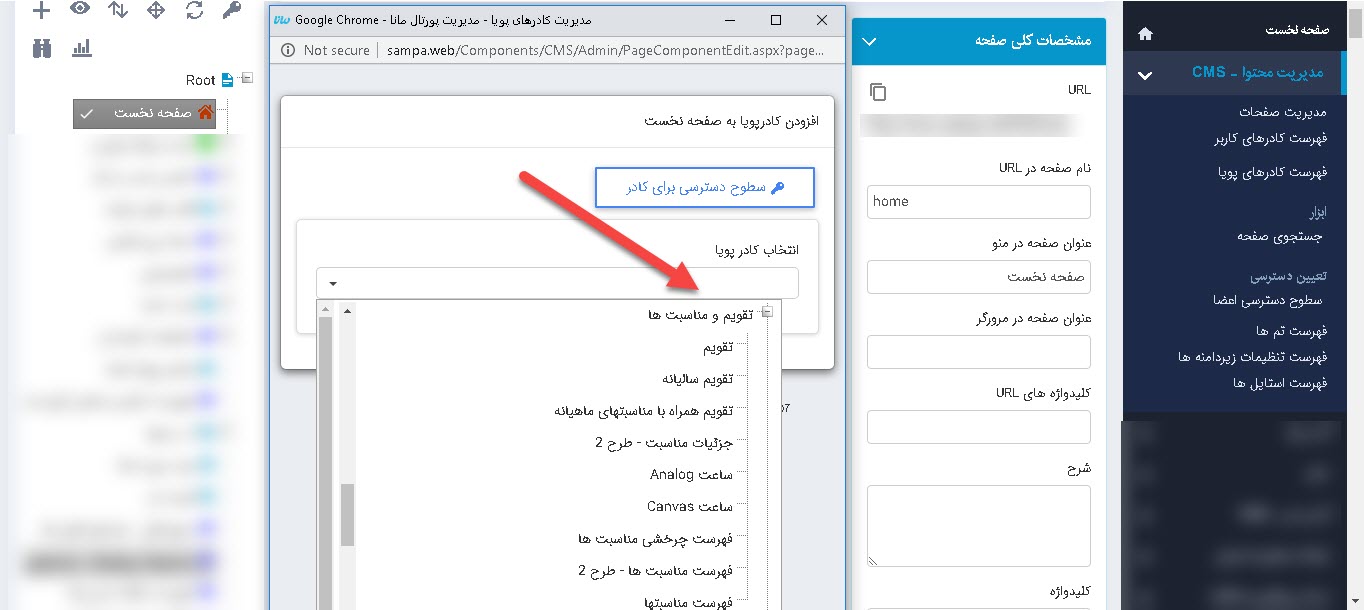
|
صفحهای را که قبلا ساخته شده و میخواهیم تقویم و مناسبتها را در آن نمایش دهیم، انتخاب میکنیم و در بخش مدیریت کادرهای صفحه ، کادر پویا اضافه میکنیم. |
|
| در کادر پویا انواع انتخابها برای نمایش ماژولهای مختلف وجود دارد. چون میخواهیم تقویم و مناسبتها را در صفحه، نمایش دهیم باید از لیست نمایش آن یکی از انواع نمایش را انتخاب نماییم. |
بعنوان مثال تقویم را انتخاب میکنیم.
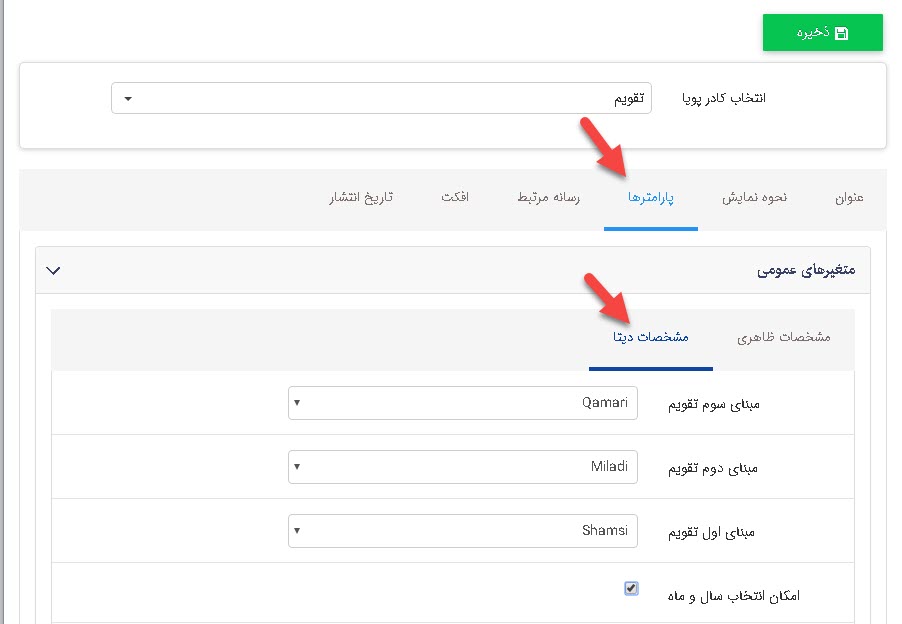
| و در بخش
پارامترها ،مشخصات دیتا ، تنظیمات را برای چگونگی نمایش تقویم
مشخص میکنیم. |
نمایش کادر در سایت:
پس از قراردادن کادر پویا، صفحه ای که کادر را گذاشتهایم Refresh میکنیم یا کلید F5 را فشار میدهیم تا تغییرات و چگونگی نمایش کادر را مشاهده نماییم.
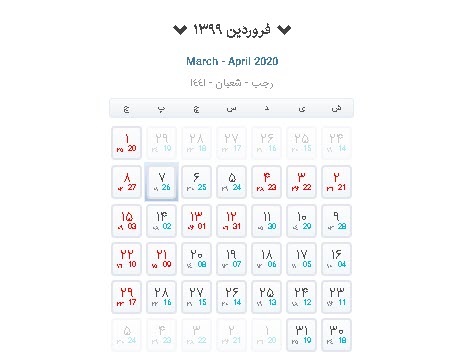
نمایش برخی دیگر از کادرها در سایت:
نمایش تقویم سالیانه: در این نوع نمایش میتوان تقویم سالیانه و مناسبتهای مربوط به هر روز از سال را در قالب زیر نمایش داد.
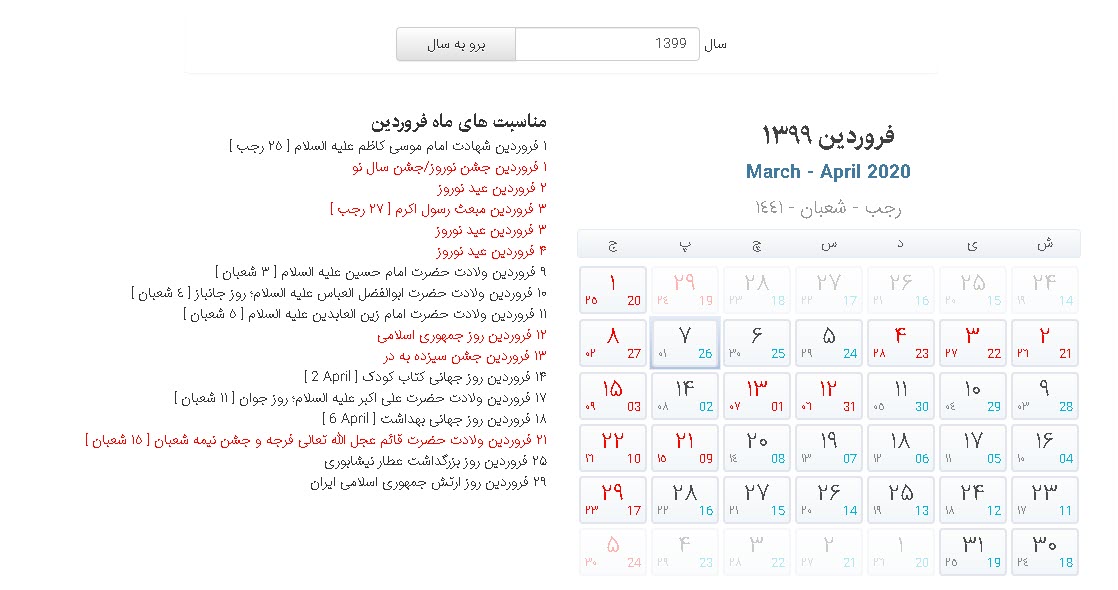
13,518بازدید
